Como criar uma aplicação sem servidor da AWS usando o AWS Toolkit for JetBrains
Para concluir este procedimento, primeiro é necessário instalar o AWS Toolkit e, se ainda não tiver feito, conectar-se pela primeira vez a uma conta da AWS. Depois, com o IntelliJ IDEA, o PyCharm, o WebStorm ou o JetBrains Rider já em execução, faça o procedimento a seguir."?>
-
Com o IntelliJ IDEA, o PyCharm, o WebStorm ou o JetBrains Rider já em execução, siga um destes procedimentos:
-
Para o IntelliJ IDEA ou o WebStorm, escolha Arquivo, Novo, Projeto.
-
Para o PyCharm, escolha Arquivo, Novo projeto.
-
Para o JetBrains Rider, escolha Arquivo, Novo, para uma nova solução. Ou clique com o botão direito do mouse em uma solução existente na janela de ferramentas Explorer e escolha Add (Adicionar), New Project (Novo projeto).
-
-
Para o IntelliJ IDEA, escolha AWS, Aplicação sem servidor da AWS e, em seguida, escolha Próximo.
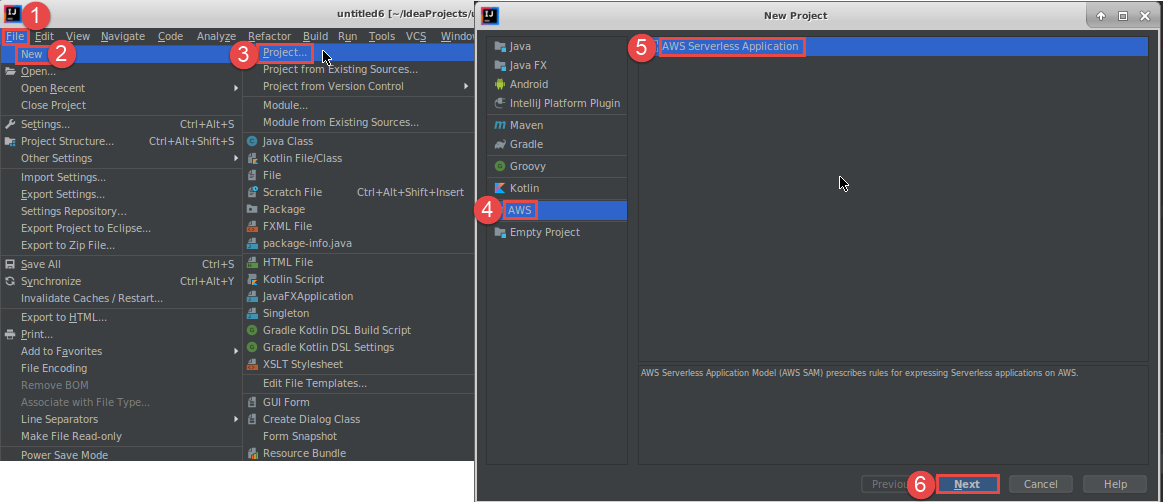
Para o PyCharm, escolha Aplicação sem servidor da AWS.
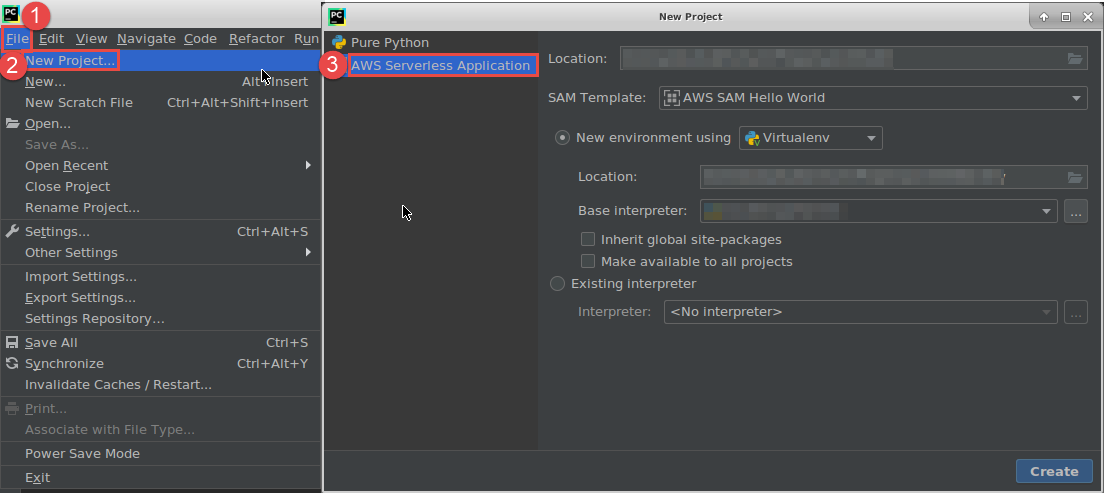
Para o WebStorm, escolha Aplicação sem servidor da AWS.
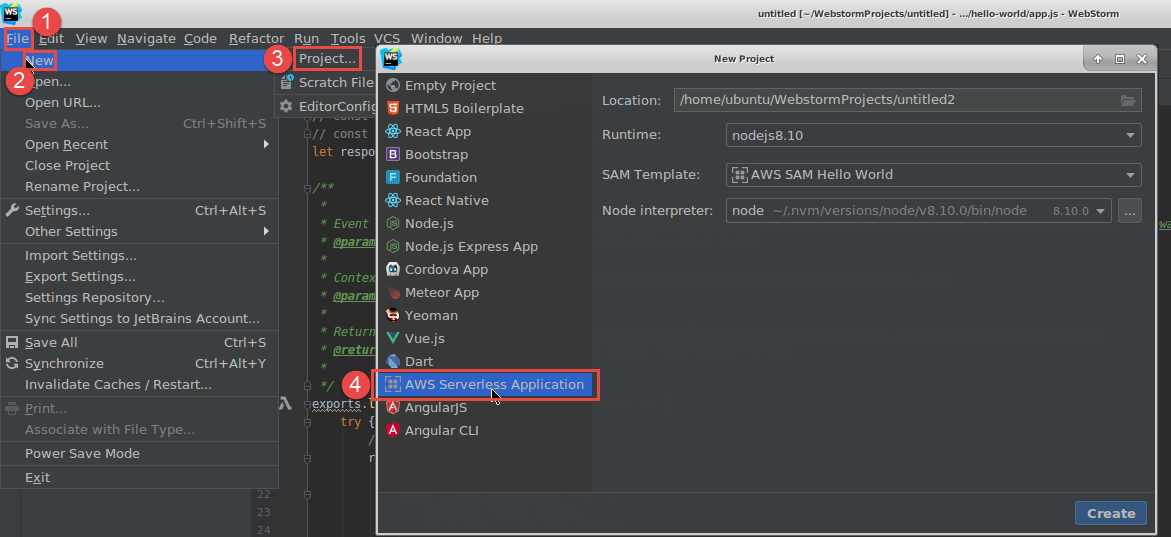
Para o JetBrains Rider, escolha Aplicação sem servidor da AWS.
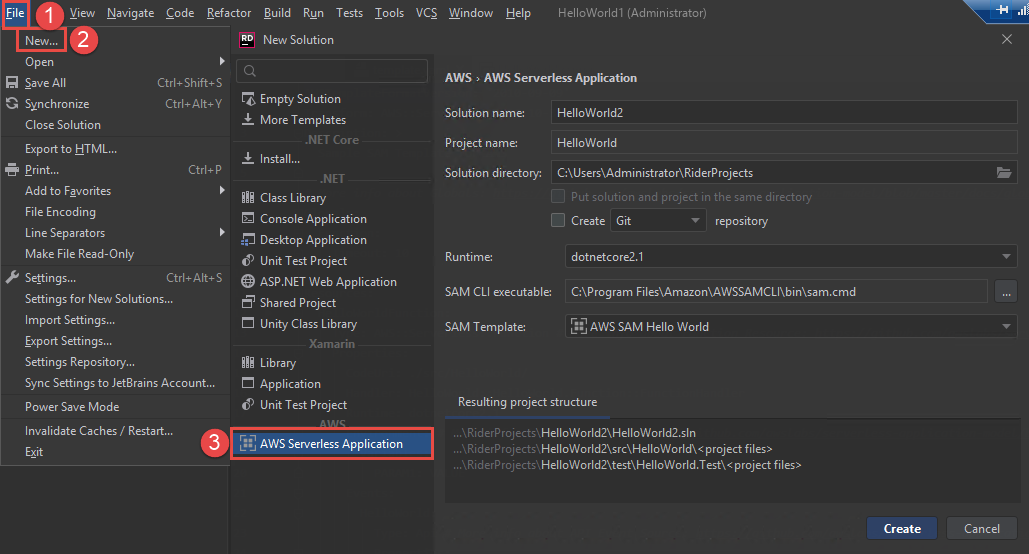
-
Preencha a caixa de diálogo Novo projeto (ou a caixa de diálogo Nova solução para o JetBrains Rider), e, em seguida, escolha Concluir (para o IntelliJ IDEA) ou Criar (para o PyCharm, o WebStorm ou o JetBrains Rider). O AWS Toolkit for JetBrains cria o projeto e adiciona arquivos de código do aplicativo sem servidor para o novo projeto.
-
Se estiver usando o IntelliJ IDEA, com a janela de ferramentas Projeto já aberta e exibindo o projeto que contém os arquivos da aplicação sem servidor, execute um dos seguintes procedimentos:
-
Para projetos baseados em Maven, clique com o botão direito do mouse no arquivo
pom.xmldo projeto e escolha Add as Maven Project (Adicionar como projeto Maven).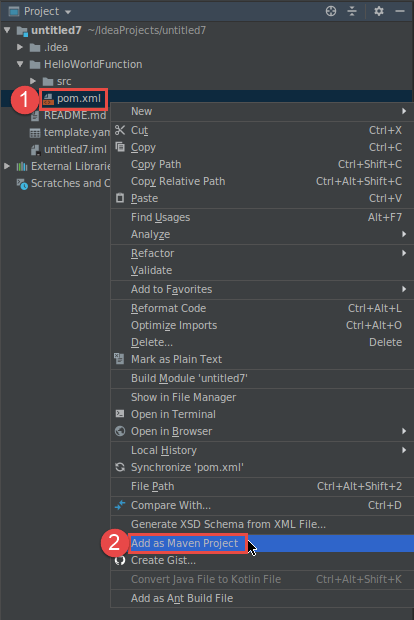
-
Para projetos baseados em Gradle, clique com o botão direito do mouse no arquivo
build.gradledo projeto e escolha Import Gradle project (Importar projeto Gradle).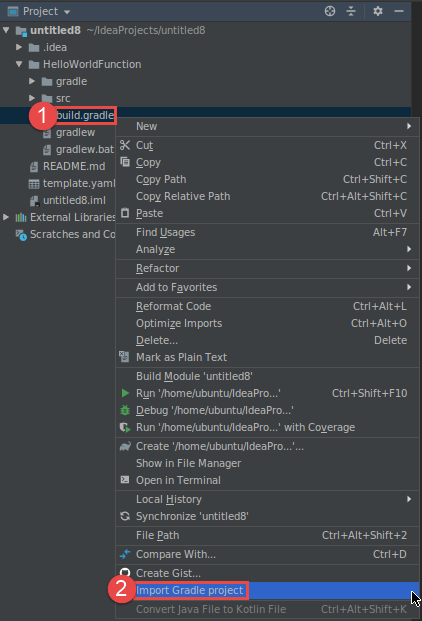
Preencha a caixa de diálogo Import Module from Gradle (Importar módulo do Gradle) e escolha OK.
-
Depois de criar a aplicação sem servidor, você pode executar (invocar) ou depurar o versionamento local de uma função do AWS Lambda que está contida nessa aplicação.
Você também pode implantar o aplicativo sem servidor. Depois de implantá-lo, você pode executar (invocar) o versionamento remoto de uma função do Lambda que faz parte dessa aplicação implantada.